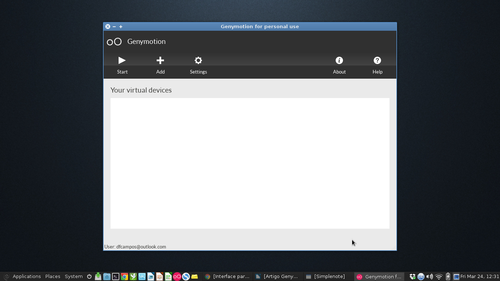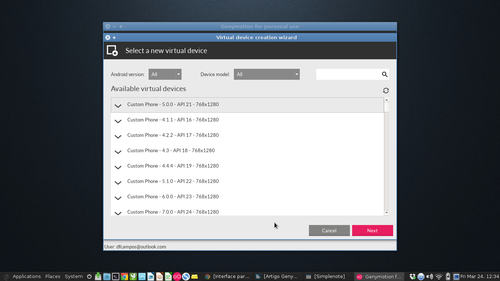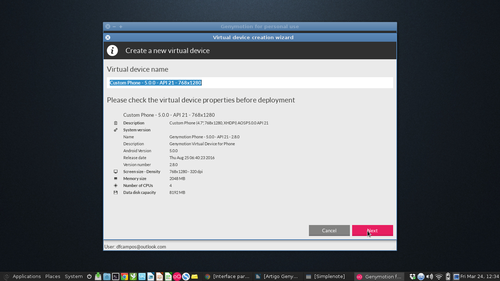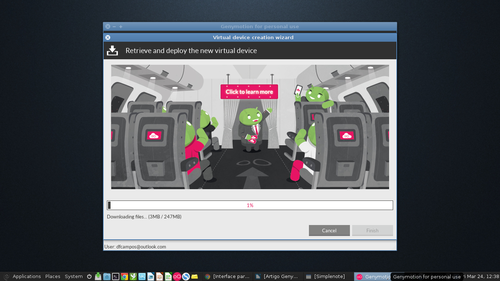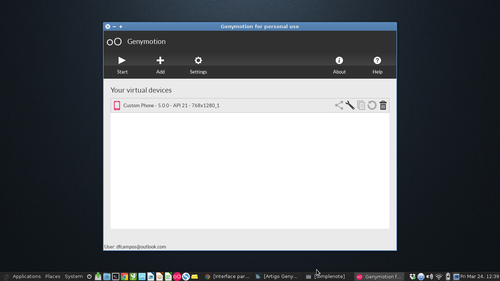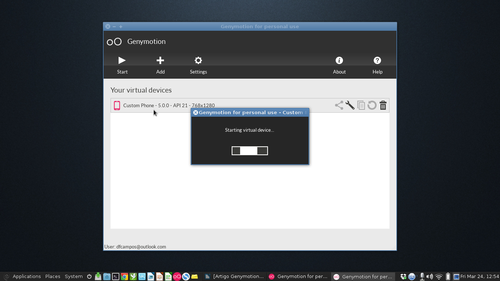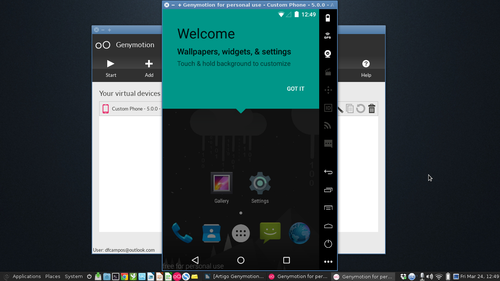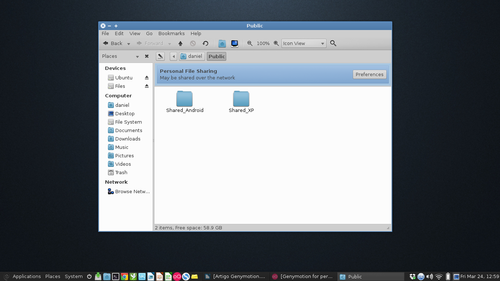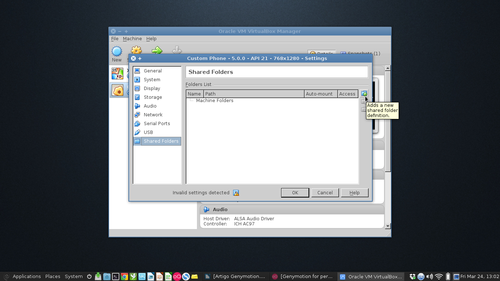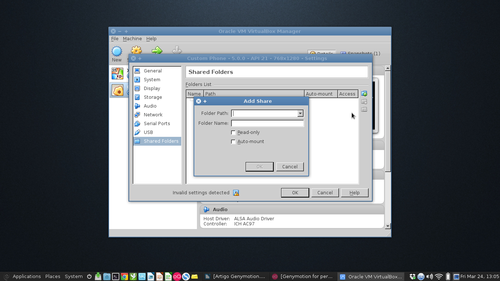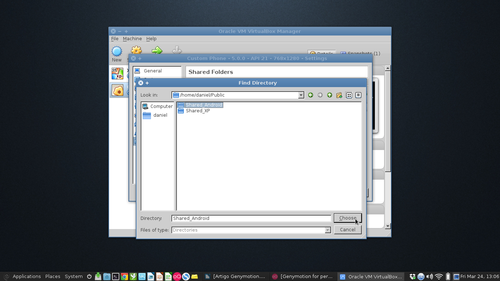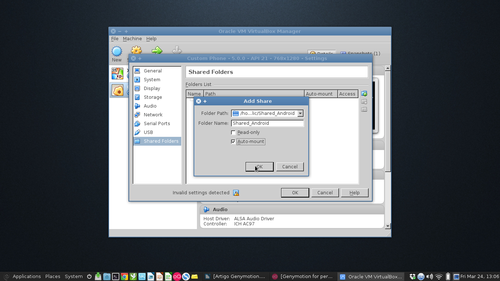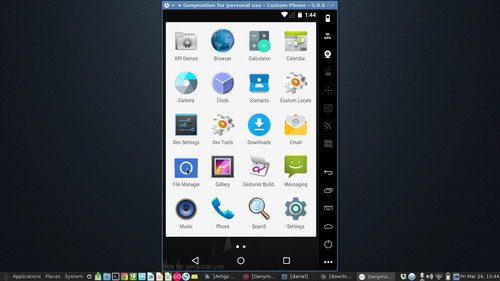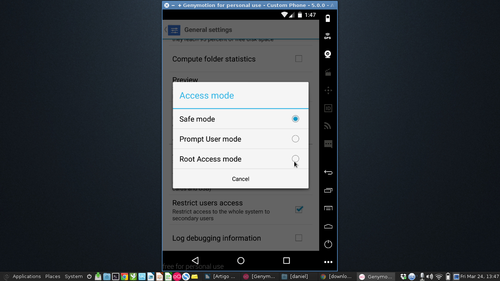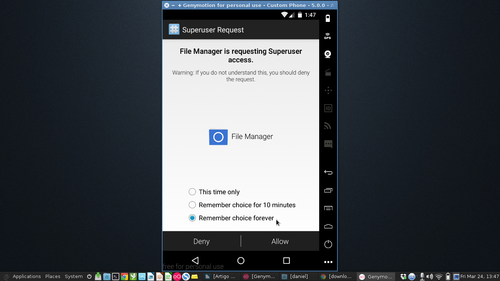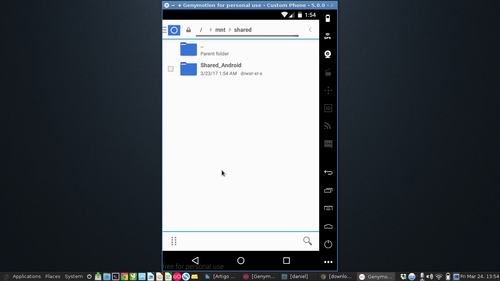WhatsApp no Debian 8.7.1 via Genymotion
Neste artigo, irei apresentar o Genymotion como ferramenta de emulação no Android e como utilizar o aplicativo WhatsApp Messenger através do mesmo no Debian 8.7.1.
[ Hits: 17.286 ]
Por: Perfil removido em 18/05/2017
Instalação do Android
Na tela inicial do Genymotion, clique no botão "+" ou "add". Depois disso, a lista com as opções de dispositivos Android para instalação estará disponível. Selecione uma opção e clique em "Next", nesta e na próxima tela. Na sequência, o Genymotion começará o processo de download da versão do Android selecionada e de sua instalação no VirtualBox, que ocorre automaticamente. Concluído o download e a instalação, clique em [b]“Finish”[/b] e na tela inicial do Genymotion estará listada a versão do Android que você acabou de instalar. Para rodar o Android instalado, basta dar dois cliques na identificação do mesmo na lista ou selecionar e clicar em "Start". Desta forma, o Android será iniciado e executado através do VirtualBox. Verifique se a versão do Android que você instalou já vem com o Google Play instalado. Se já, basta agora baixar e instalar o aplicativo WhatsApp pelo Google Play. Caso sua versão não venha com o Google Play, por padrão, você deverá seguir os passos seguintes deste artigo.
Compartilhamento de pastas pelo VirtualBox
Algo que depõe contra o Genymotion, é o fato de algumas versões do Android por ele disponibilizadas não possuírem a loja de aplicativos instalada nativamente.Portanto, ou você deverá baixar e instalar o APP do Google Play (algo que às vezes funciona, às vezes não), ou você pode baixar o arquivo ".apk" do aplicativo que você deseja usar no seu Android, de um dos vários repositórios online, passar para o seu Android via pasta compartilhada e instalar.
Daqui em diante, este artigo trabalha com a segunda situação: baixar o arquivo ".apk" de um repositório online e instalá-lo via pasta compartilhada. Vale ressaltar que esse processo serve para a instalação de qualquer aplicativo Android e não apenas do WhatsApp.
Como faço para passar o arquivo ".apk" (ou qualquer outro arquivo) do Debian para o Android?
Bem, como já sabemos, o Genymotion cria uma VM no VirtualBox para poder rodar a versão do Android escolhida. Portanto, para para criar a pasta compartilhada, basta usar um recurso para esta finalidade disponível no VirtualBox.
Primeiro, crie a pasta que será compartilhada. Eu recomendo criar essa pasta dentro do diretório Público na pasta pessoal. Como exemplo, criei a pasta Shared_Android dentro desse diretório (Public, no meu caso). Após isso, com o Genymotion fechado e sem estar executando o Android, abra o VirtualBox, selecione a VM do Android (apenas selecione, não dê clique duplo se não vai executar) e clique em "Configurações" (Settings, no meu caso), o botãozinho em forma de engrenagem no menu superior do VirtualBox.
Na nova janela que vai abrir, clique na opção "Pastas Compartilhadas" (Shared Folders) na lista a esquerda e, depois, clique na opção "Adicionar nova pasta compartilhada" (Adds a new shared folder definition) simbolizada pelo ícone de uma pasta com um "+" do lado direito da janela. Na nova janela que se abrirá, chamada "Adicionar compartilhamento" (Add share), no campo "Caminho da pasta" (Folder path), escolha a opção "Outro" (Other). Após o clique, abrirá outra janela, onde você indicará onde está a pasta que você quer compartilhar. No nosso caso aqui do artigo, a pasta criada para ser compartilhada (Shared_Android) está em /home/daniel/Public. Abra o diretório, selecione a pasta (apenas selecione, não abra) e clique em "Selecionar" ou "Escolher" (em inglês está Choose, não sei exatamente como está em português). Após selecionar a pasta, você retornará para a janela anterior, que estará com os campos devidamente preenchidos. Para concluir, ainda na janela "Adicionar Compartilhamento", selecione a opção de "Auto-montagem" (Auto-mount) e clique em "OK". Depois clique novamente em "OK" na janela de configurações e feche o VirtualBox. Sua pasta compartilhada está criada. Agora vamos localizá-la no dispositivo Android.
Localizando a pasta compartilhada pelo Android
Para acessar a pasta compartilhada pelo Android, execute o mesmo pelo Genymotion, depois vá no meu principal do sistema e abra o aplicativo File Manager. Dê "Ok" na mensagem que aparece no primeiro acesso ao aplicativo e depois, clique na engrenagem na parte debaixo do lado esquerdo da tela. Se não estiver sendo exibido, abra o menu lateral esquerdo. A engrenagem fica na parte inferior. Ali, você irá abrir as configurações do aplicativo.Com as opções de configuração abertas, clique em "General Settings" e vá até a guia "ADVANCED" e clique em "Access Mode".
Clicando em "Access Mode", abrirá uma lista com três opções de acesso. Escolha "Root access mode". Depois de escolher esta opção, aparecerá uma nova janela para você definir por quanto tempo será dado o acesso como Root. Sugiro você escolher a opção Remember choice forever. Escolhendo ela, você não precisará estar liberando o acesso todas as vezes em que for acessar a pasta compartilhada. Clique em "Allow" e saia do aplicativo. Após sair, acesse novamente o aplicativo Files Manager. Você perceberá que novas pastas estarão sendo exibidas. Para acessar a sua pasta compartilhada, vá ao diretório /mnt/shared clicando na pasta /mnt e depois na pasta /shared. Lá estará a sua pasta compartilhada. No caso deste artigo, a pasta "Shared_Android". Agora, finalmente, procederemos com a instalação do WhatsApp em nosso dispositivo Android no Debian 8.7.1.
2. Instalação do Genymotion
3. Instalação do Android
4. Instalação do WhatsAPP
A imbecilidade real revelada pela realidade virtual
Lançamento do GFP 0.1.4.5 - Gerenciador Financeiro Pessoal
Um tour pelos programas de gravação de CD/DVD no Linux
Instalação do Docker no CentOS 7
OpenMeeting 1.9.1 - Instalando no Debian Squeeze virtualizado
Mapa da Cultura no Debian 7.0 - Instalação com Nginx usando Phusion Passenger
Escolhendo pacotes durante a instalação do Slackware 10.2
Mais existe um app para o chrome para uso do whatsapp em desktop : WhatsChrome Extension
https://chrome.google.com/webstore/search/whatsapp?hl=pt-BR&utm_source=chrome-ntp-launcher
Wgt Oliveira
Patrocínio
Destaques
Artigos
Cirurgia para acelerar o openSUSE em HD externo via USB
Void Server como Domain Control
Modo Simples de Baixar e Usar o bash-completion
Monitorando o Preço do Bitcoin ou sua Cripto Favorita em Tempo Real com um Widget Flutuante
Dicas
Script de montagem de chroot automatica
Atualizar Linux Mint 22.2 para 22.3 beta
Jogar games da Battle.net no Linux com Faugus Launcher
Como fazer a Instalação de aplicativos para acesso remoto ao Linux
Tópicos
Top 10 do mês
-

Xerxes
1° lugar - 149.121 pts -

Fábio Berbert de Paula
2° lugar - 67.695 pts -

Buckminster
3° lugar - 22.287 pts -

Mauricio Ferrari
4° lugar - 21.287 pts -

Alberto Federman Neto.
5° lugar - 20.092 pts -

edps
6° lugar - 19.121 pts -

Daniel Lara Souza
7° lugar - 18.139 pts -

Andre (pinduvoz)
8° lugar - 16.310 pts -

Alessandro de Oliveira Faria (A.K.A. CABELO)
9° lugar - 15.803 pts -

Jesuilton Montalvão
10° lugar - 14.835 pts